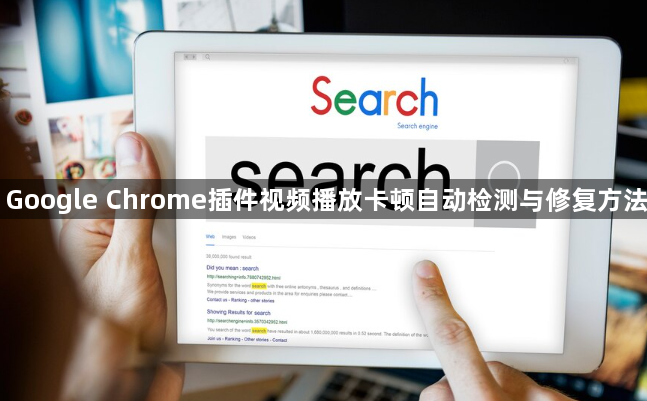
1. 缓存清理:在Chrome浏览器中,点击右上角的三个点,选择“设置”,然后在“隐私和安全”部分,点击“清理浏览数据”。选择要清除的时间范围和数据类型,如缓存的图片和文件、Cookie等,然后点击“清除数据”。这样可以删除可能损坏或冲突的缓存数据,解决因缓存问题导致的视频播放卡顿。
2. 扩展冲突排查:进入Chrome浏览器的“更多工具”-“扩展程序”页面,逐一禁用已安装的扩展程序,然后刷新页面查看视频播放是否仍然卡顿。如果禁用某个扩展程序后卡顿问题消失,那么可能是该扩展程序与视频播放存在冲突,可以考虑更换其他类似功能的扩展程序或在其设置中进行调整。
3. 网络优化:检查网络连接是否稳定,可以尝试切换到其他网络环境,如从Wi-Fi切换到移动数据,或者重启路由器。确保网络带宽足够支持视频播放,避免同时进行大量占用网络资源的操作,如下载文件、在线游戏等。
4. 硬件加速调整:在Chrome浏览器的设置中,找到“高级”选项,在“系统”部分,取消勾选“使用硬件加速模式(如果可用)”,然后重启浏览器。硬件加速可能会导致浏览器出现兼容性问题,从而引起视频播放卡顿,取消勾选后可能会有所改善。
5. 更新显卡驱动:右键点击“此电脑”,选择“管理”,在打开的窗口中找到“设备管理器”,展开“显示适配器”,右键点击显卡设备,选择“更新驱动程序”。按照提示完成显卡驱动的更新,以确保显卡能够正常工作,为视频播放提供更好的支持。
6. 检查视频格式和编码:某些不常见或不被支持的视频格式和编码可能会导致播放卡顿。可以尝试将视频转换为更常见的格式,如MP4、AVI等,并使用广泛支持的编码方式。
7. 使用流式传输和延迟加载技术:通过优化视频资源的加载方式,如采用流式传输技术,使视频能够边下载边播放,减少等待时间。同时,合理设置延迟加载参数,避免一次性加载过多资源导致卡顿。